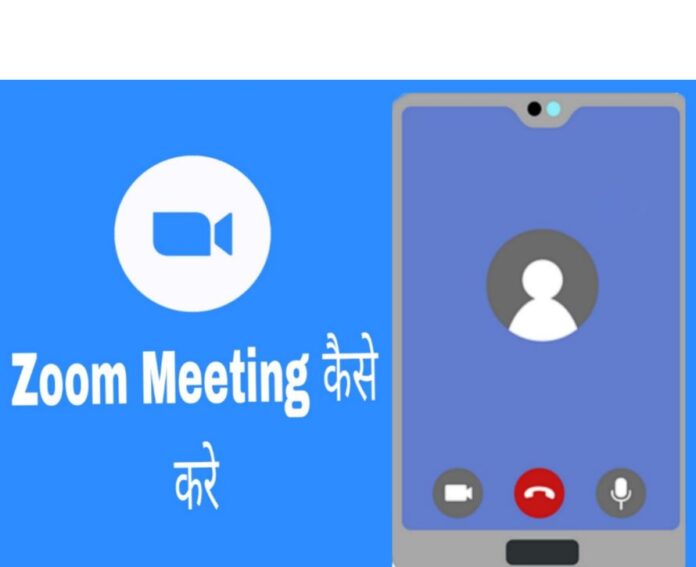Zoom App से कॉन्फ्रेंस कॉल करने को ही मीटिंग कहा जाता है, जिसमे कोई भी पर्सन लिंक से जॉइन कर सकता है, Zoom Meeting कैसे करे इसका तरीका जानेंगे, आज कल सभी लोग ऑनलाइन वीडियो कॉलिंग पर बात करना पसंद है और ऐसे बहुत से ऐप्प है जो Group Video Calling या Conferance Call की सुविधा प्रदान करते है, इसलिए यहाँ पर Zoom App से Meeting कैसे करे बताने वाला हु,
अगर आपने फोन में जूम ऐप्प को इनस्टॉल कर लिया है लेकिन इसका उपयोग कैसे करना है इसके बारे में नही जानते है तो इस ऐप्प में लॉगिन करने पर ही आपको मीटिंग करने वाला ऑप्टिओं दिखने लगता है और कुछ ही मिनट इस जूम मीटिंग कर सकते है।
- Snapchat Video Call कैसे करते है
- Line App से वीडियो कॉल करने का तरीका सीखे
- Free Video Call कैसे करते है
- Telegram Channel बनाने का तरीका
Zoom Meeting कैसे करे ( जूम मीटिंग लिंक कैसे बनाये 2023 )
Contents
जूम मीटिंग करने लिए आपको Zoom Account बनाना होता है, फिर इससे New Meeting Create भी कर सकते है और किसी की मीटिंग को Join भी कर सकते है, इसमे 500 से 1000 Participants हो सकते है और उन सभी के साथ मे कांफ्रेंस कॉल कर सकते है, और Zoom Meeting Link को भी क्रिएट कर सकते है, जैसा कि मैंने बताया कि इस ऐप्प को उपयोग करना जाएदा कठिन नही है,
लेकिन पहली बार वीडियो इस कांफ्रेंस ऐप्प को उपयोग करने के लिए इसमे Sign Up करना होगा, अपने Facebook Account से भी Zoom App से भी इसमें लॉगिन कर सकते है, यानि अगर आपका फेसबुक अकाउंट तो इस ऐप्प में अकाउंट बनाने की आवश्यक्ता नही है।
Zoom Meeting को Join करने के लिए आप Meeting Id से जॉइन कर सकते है, इसके लिए अकाउंट नही बनाना होगा।
Zoom Meeting को Join कैसे करे

- अपने फोन में Zoom App को इनस्टॉल करने के बाद ओपन करना और Join वाले ऑप्शन पर क्लिक करे।
- इसके बाद यहाँ पर कुछ ऑप्शन दिखने लगेंगे।
- Zoom Meeting ID – इसमे आपको अपनी मीटिंग आईडी लिखना है, अगर आप Personal Link से इसे जॉइन करना चाहते है तो Join With a Personal Link Name पर पर्सनल लिंक का नाम लिख सकते है।
- इसके बाद यहां पर आपको अपने फोन का नाम लिखा दिखेगा, जिसकी जगह पर आपको अपना नाम लिखना है।
- इन ऑप्शन को सही से भरने के बाद में Join पर क्लिक करदे।
Join Option में 2 Option दिख जाते है।
Don’t Connect to Audio – अगर आप ऑडियो को जोड़ना नही चाहते है, यानि आप Zoom Meeting में अपनी ऑडियो को ऑफ रखना चाहते है तो इस ऑप्शन को इनेबल कर सकते है।
Turn off my Video –इस फीचर को इनेबल करने के बाद जूम मीटिंग में आपका वीडियो ऑफ हो जाएगा।
Zoom Meeting करने का तरीका
- अपने फोन में Zoom App ओपन करे और Sign Up पर क्लिक करे।

- इसके बाद आपको Age Verification वाला ऑप्शन दिखेगा, Birth Year में अपनी Date of Birth Enter करना है, और Continue करे।
- और इसके बाद Continue With Facebook पर क्लिक करदे।
- और अपने Facebook Email और Password एंटर करने Log in पर क्लिक करे।
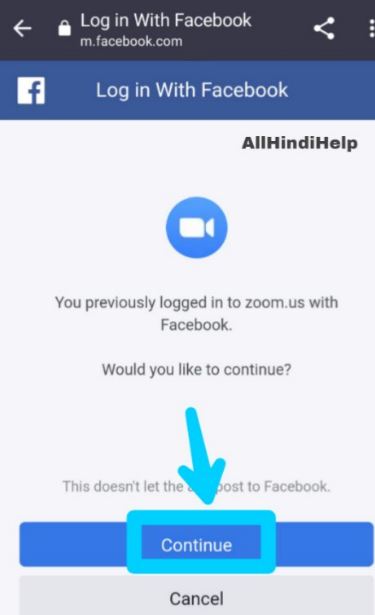
- फिर Contune वाला ऑप्शन दिखेगा, इसपर क्लिक करे।
- इसके बाद आप जूम में लॉगिन हो जाएंगे, फिर आपसे एक बार और Birth Date को Confirm करने के कहा जायेगा, अपनी Birth Year दुबारा एंटर करने के बाद Continue पर क्लिक करे।
- इसके बाद आपको Email एंटर करना है और Create Account पर क्लिक करना है।
- फिर आपके ईमेल पर कोड आएगा, उस कोड को बॉक्स में एंटर करने के बाद Verify पर क्लिक करना है।
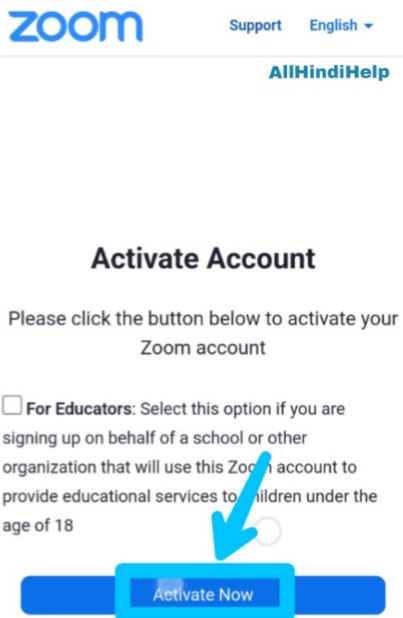
- आपको Zoom Meeting के लिए अकाउंट को एक्टिवेट करने के लिए कहा जायेगा, Activate Now पर क्लिक करे।
- अभी आपको Your Zoom Account is Ready लिखा दिखेगा, Sign in With Facebook पर क्लिक करे।
- अपने फेसबुक अकाउंट से जूम ऐप्प में Sign in करना चाहते है इसे कन्फर्म करने के लिए कहा जायेगा, Confirm पर क्लिक करे।
- फिर Launch पर क्लिक करे और Notification को सेट कर सकते है, और Calander की परमिशन देना चाहते है या नही इसे सेलेक्ट करना है, इसके बाद Get Started पर क्लिक करदे।
- यहाँ पर आपको होमपेज पर कुछ ऑप्शन दिखने लगेंगे, जिनमेसे New Meeting पर क्लिक करे।

- Video on वाले ऑप्शन को Enable या Disable कर सकते है, Video Conference Call करना चाहते है तो इस ऑप्शन को ऑन रखे और वौइस् कॉल करना चाहते है तो इसे ऑफ कर सकते है।
- Zoom Personal Meeting Id का यूज़ करना चाहते है, जिससे कि कोई भी इस आईडी से आपकी मीटिंग को जॉइन कर पाए तो इसे इनेबल कर सकते है।
- इसके बाद Start a Meeting पर क्लिक करे।
- फिर आपसे कुछ नोटिफिकेशन को चालू के लिए कहा जाएगा, Allow पर क्लिक करदे इसके बाद इसकी Term & Condition को पढ़ने के बाद Join पर क्लिक कर सकते है।
- आपसे आपसे Camera, Storage की परमिशन देने के लिए कहा जायेगा, Got it पर क्लिक करके कैमरा, स्टोरेज की परमिशन दे सकते है।
- अभी आपकी Zoom Meeting Start हो जायेगी, और Camera भी चालू हो जाएगा, और इसमे कुछ ऑप्शन भी दिखने लगेंगे।
- अगर आप वीडियो को ऑफ करना चाहते है तो यहाँ पर Stop Video पर क्लिक कर सकते है, और चैट करना चाहते है चैट ऑप्शन पर क्लिक कर सकते है और इस जूम मीटिंग में लोगो को जोड़ने के लिए Add Participants पर क्लिक करके जोड़ सकते है।
Zoom Meeting Link कैसे बनाये
- जूम ऐप्प में जब आप कोई नई मीटिंग स्टार्ट करते है, और उसका लिंक ऑटोमेटिकली क्रिएट हो जाता है, जिससे कि अपने फ्रेंड या किसी को भी Meeting में Invite कर सकते है।
- यह एक यूआरएल रहता है, जिसे WhatsApp, Facebook, Gmail आदि पर Share कर सकते है,
और इस लिंक या यूआरएल पर क्लिक करके कोई भी आपकी Zoom Meeting को Join कर सकता है, आप अपनी मीटिंग के लिए Approval भी रखते है, जिससे कि लिंक पर क्लिक करने के बाद जब आप Approve करेंगे तभी कोई आपकी Conferance Voice और Video Call को Join कर पायेगा।
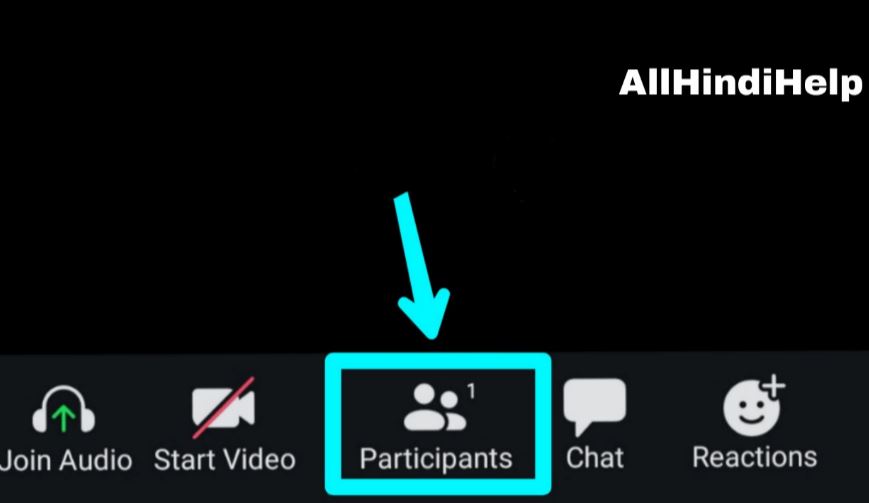
- अपनी मीटिंग Link बनाने के लिए Zoom App में यहाँ पर Participants वाले ऑप्शन पर क्लिक करे।
- इसके बाद यहां पर Invite पर क्लिक करे।

- फिर Copy Invite Link पर क्लिक करदे।
अभी आपकी Zoom Meeting Invite Link Copy हो जाएगी, इसे WhatsApp, Facebook, Instagram आदि किसी भी सोशल मीडिया प्लेटफार्म पर साझा कर सकते है और इस लिंक पर क्लिक करके कोई भी आपकी जूम मीटिंग को जॉइन कर सकता है।
FAQs –
Zoom App में Meeting ID क्या होता है ?
जूम ऐप्प में कोई भी नई मीटिंग शुरू करने पर आपको आपकी मीटिंग आईडी होती है, इस आईडी से कोई भी आपकी Conference Call को जॉइन कर सकता है।
Zoom Meeting को बंद कैसे करे ?
जूम मीटिंग को बंद करने के लिए यहाँ पर Zoom के आगे End पर क्लिक करे और End Meeting For All पर क्लिक करदे।
- WhatsApp Video Call Record करने का तरीका
- Public App क्या है पूरी जानकारी हिंदी में
- Skype ID कैसे बनाते है
- Document Number कैसे पता करे
Zoom Meeting कैसे करे इसके बारे में पूरी जानकारी सीख गए होंगे।